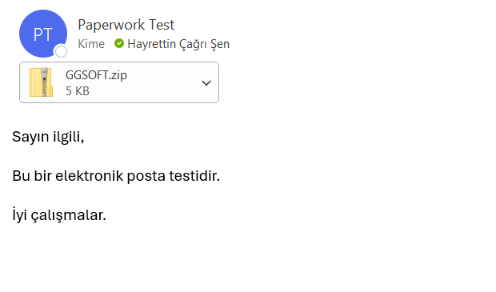- 26 Mar 2025
- 2 Minutes to read
- DarkLight
Aktivite - Elektronik Posta
- Updated on 26 Mar 2025
- 2 Minutes to read
- DarkLight
İş akışında elektronik posta göndermek için kullanılır. 1 girişi ve 1 çıkışı olmak zorundadır.
Genel
Aktivitelerin genel özelliklerine şu bölümden erişilebilir.
Özellikler

Özellikler sekmesinde elektronik postaların kimlere ve bilgi olarak kimlere gideceğinin belirlendiği bölümdür. Birden farklı seçim yapılabilir.
Ekleri gönder: Bu seçim ile beraber akışın ekinde bulunan tüm belgeler elektronik postaya eklenirler. Burada seçim yaparak göndermek mümkün değildir.
Elektronik Posta aktivitesinde veya Makro da kod ile elektronik posta gönderiminde "Manuel Adım-Elektronik Posta" desteğinde olduğu gibi aksiyon linkleri göndermek mümkün değildir.
Kullanıcı: Bu seçenek ile listeye tüm paperwork kullanıcıları gelir. Önceki Kullanıcı gibi sabit değerleri seçmek mümkündür. Seçili kullanıcının sistemde tanımlı bir elektronik posta adresi bulunmalıdır.
Grup: Bu seçenek ile tanımlı tüm kullanıcı grupları listeye gelir. Bir grup seçilerek Kime veya Bilgi bölümüne eklenebilir. Grup içindeki kullanıcıların sistemde tanımlı bir elektronik posta adreslerinin bulunması gerekir.
Tip Alanı: Yazı veri tipindeki tip alanları listeye gelir. Bu alanlar içinde geçerli bir elektronik posta adresi olmalıdır.
Sabit Değer: Bu seçenek ile elektronik posta adresi girebileceğiniz bir kutucuk ekranda belirir. Buraya geçerli bir elektronik posta adresi girerek Kime veya Bilgi alanlarına atayabilirsiniz.
Mesaj Bilgisi

Bu bölümde sistemde tanımlı elektronik posta gönderim hesaplarından birisi seçilir. Eğer ihtiyaç var ise tanımlı bir Taslak seçilebilir. Mesaj tuşuna basılarak tip alanları da kullanılarak mesajın yazılacağı ekrana geçilir.
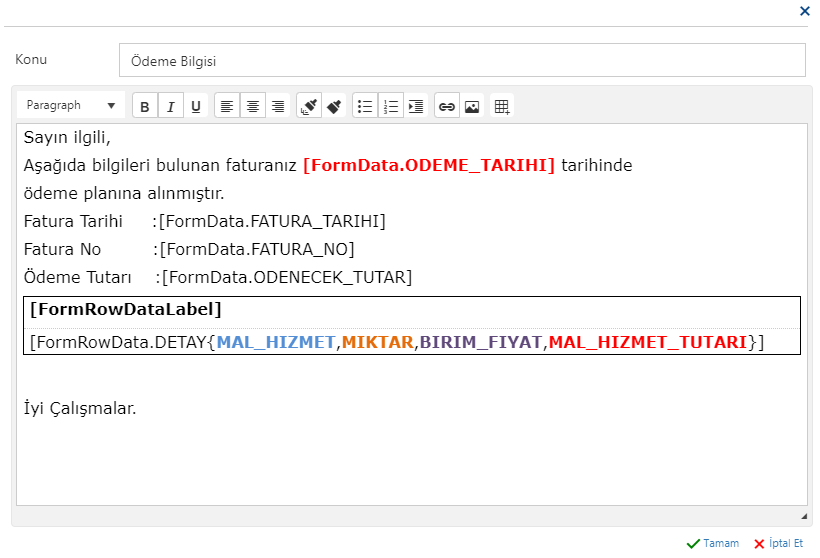
Bu ekranda konu ve mesaj bölümlerinde tip verisi kullanılabilir. Bunun için [FormData.ALAN_ADI] formatında alan adı belirtilir.
Elektronik posta gönderiminde iş akışı verileri de kullanılabilir. Bu veriler de yine [FlowData.XXX] formatında yazılır. Kullanılabilecek nesne değişkenlerine şu sayfadan ulaşabilirsiniz.
Elektronik posta gönderiminde iş akışına ait "süreç değişkenleri" de gönderilebilir. Gönderim için şu format kullanılır; [Variable.<VariableName>]
Verilerin şablonda kullanımı esnasında formatlama yapmak mümkündür.
Örneğin 29/01/2008 17:20:33.345 verisi için;
Format | Görünüm |
|---|---|
[Variable.VARIABLENAME(dd/MM/yyyy HH:mm:ss)] | 29/01/2008 17:20:33 |
[Variable.VARIABLENAME(dd/MM/yyyy)] | 29/01/2008 |
[Variable.VARIABLENAME(hh:mm:ss.fff)] | 17:20:33:345 |
[Variable.VARIABLENAME(hh:mm:ss)] | 17:20:33 |
[Variable.VARIABLENAME(hh:mm)] | 17:20 |
[Variable.VARIABLENAME(u)] | 2008-01-29T17:20:33 |
Rakamsal (Gerçek Sayı ve Para Veri Tipleri); [Variable.<variable name>(prefix)]
0: Zorunlu, # Seçimli anlamına gelir. 1029,23 değeri için;
Format | Görünüm |
|---|---|
[Variable.VARIABLENAME(000,000.###)] | 001,029.23 |
[Variable.VARIABLENAME(###,###.00)] | 1,029.23 |
[Variable.VARIABLENAME(#.000)] | 1029,230 |
Format tanımlamalarını Tablo değişkenlerinde de kullanabilirsiniz.
Tablo Alanları TarihSaat Nesnesi İçin Format Örnekleri [FormRowData.GROUP_VARIBALE{variable name(prefix)}]
Örneğin GROUP_VARIABLES adlı bir tablo alanının "TB DATETIME" adlı bir tarihsaat değişkenine 18/10/2022 17:05:40.345 verisini girelim;
| [FormRowDataLabel] |
| [FormRowData.GROUP_VARIABLES{TB_DATETIME}] |
Format | Görünüm |
|---|---|
[FormRowData.GROUP_VARIABLES{TB_DATETIME(dd/MM/yyyy HH:mm:ss)}] | 18/10/2022 17:05:40 |
[FormRowData.GROUP_VARIABLES{TB_DATETIME(dd/MM/yyyy)}] | 18/10/2022 |
[FormRowData.GROUP_VARIABLES{TB_DATETIME(hh:mm:ss.fff)}] | 17:05:40.345 |
[FormRowData.GROUP_VARIABLES{TB_DATETIME(hh:mm:ss)}] | 17:05:40 |
[FormRowData.GROUP_VARIABLES{TB_DATETIME(hh:mm)}] | 17:05 |
[FormRowData.GROUP_VARIABLES{TB_DATETIME(u)}] | 2022-10-18 17:05:33Z |
Tablo Alanları Rakam (Sayı ve Para) Nesnesi İçin Format Örnekleri [FormRowData.GROUP_VARIBALE{variable name(prefix)}]
Örneğin GROUP_VARIABLES adlı bir tablo alanının "TB MONEY" adlı bir para değişkenine (0: Zorunlu, # Seçimli anlamına gelir.) 2053,98 değeri
verisini girelim;
Format | Görünüm |
|---|---|
[FormRowData.GROUP_VARIABLES{TB_MONEY(000,000.###)}] | 002,053.98 |
[FormRowData.GROUP_VARIABLES{TB_MONEY(###,###.###)}] | 2,053.98 |
[FormRowData.GROUP_VARIABLES{TB_MONEY(#,###.00)}] | 2,053.98 |
[FormRowData.GROUP_VARIABLES{TB_MONEY(#.000)}] | 2053.980 |
[FormRowData.GROUP_VARIABLES{TB_MONEY(#)}] | 2054 |
Şablonda Grup verileri kullanımı
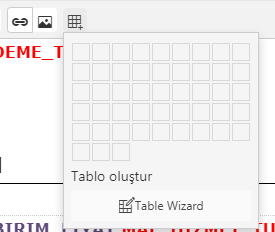
Akış grup verilerini göndermek için tablo nesnesi kullanılır. Yukarıda görüldüğü gibi tablo nesnesinden 1 kolon ve 2 satır olan bir tablo şablonda oluşturulur. Tablonun içine aşağıdaki gibi yazılarak kolon isimleri ve grup içinde bulunan tüm alanlar yerleştirilebilir.
| [FormRowDataLabel] |
| [FormRowData.TALEPLER{}] |
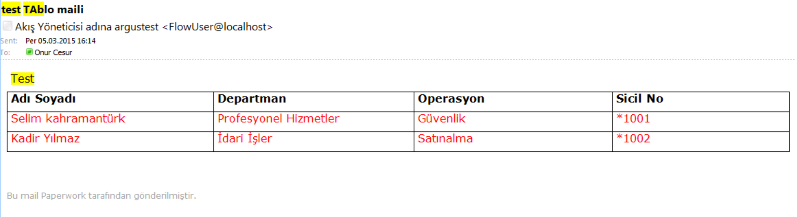
Tüm kolonları değil de baz kolonları almak istiyor isek aşağıdaki gibi başlıklardan oluşan komutu kullanmalıyız. TALEPLER tablo adına örnektir. Tip tanımlarında Grup olarak adlandırılır. ADI_SOYADI, SİCİL_NO ise grup alanlarıdır.
| [FormRowDataLabel] |
| [FormRowData.TALEPLER{ADI_SOYADI,SICIL_NO}] |
Bu komut sayesinde TALEPLER tablosunun tüm kolonlarını almak yerine sadece {} işaretleri arasında belirtilen kolonlar (Örnekte sadece ADI_SOYADI ve SICIL_NO alanları alınmıştır.) alınır. Bu şekilde gönderilen elektronik posta içeriği aşağıdaki gibidir.
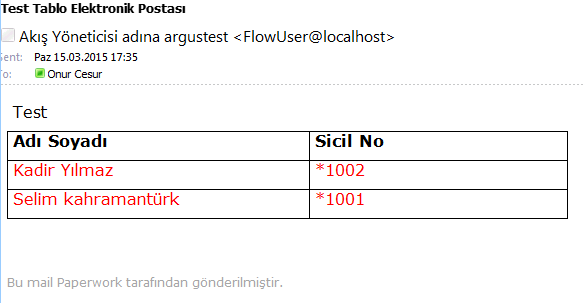
Para ve sayı nesneleri için Tanımlamalar - Parametreler ekranında DEFAULT_LANGUAGE değerine göre işlem yapılır.
Tablo kullanımıyla ilgili örnek uygulamaya şuradan erişilebilir.
Görünüm
Aktivitenin çizim esnasındaki görselini değiştirmek için kullanılır. Detaylı bilgiye şuradan erişilebilir.
6.0 Versiyonumuzda eklentilerin sıkıştırılabilmesi için "Dosyaları Sıkıştır" checkbox'ı eklenmiştir.
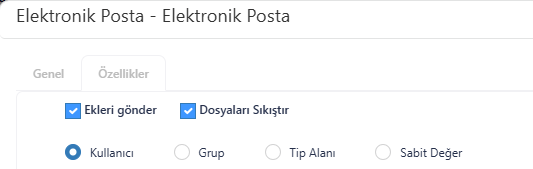
Dosyaları Sıkıştır özelliği hem Manuel adımda hem de Elektronik Posta adımında kullanılabilir. Manuel adımda ya da Elektronik posta adımında "Ekleri Gönder" seçeneği işaretlenmesi sonrası, özellik aktif olacaktır. Bu özellik işaretlendiğinde eklentiler sıkıştırılmış bir şekilde gönderilecektir.